
注意:本記事の手順は Microsoft の推奨方法ではありません。
レジストリ編集は自己責任で行い、事前にバックアップを取得してください。
どうも、株式会社ソフトクリエイト で情報屋やってます。山口です。
普段は企業様向けに Microsoft 365 活用のご支援をおこなっています。
Copilot 活用に合わせて、Office アプリのテンプレートのカスタマイズを ワークショップ で案内していますが、個人用テンプレートの既定の場所の設定を手作業でやるのはめんどくさいです。
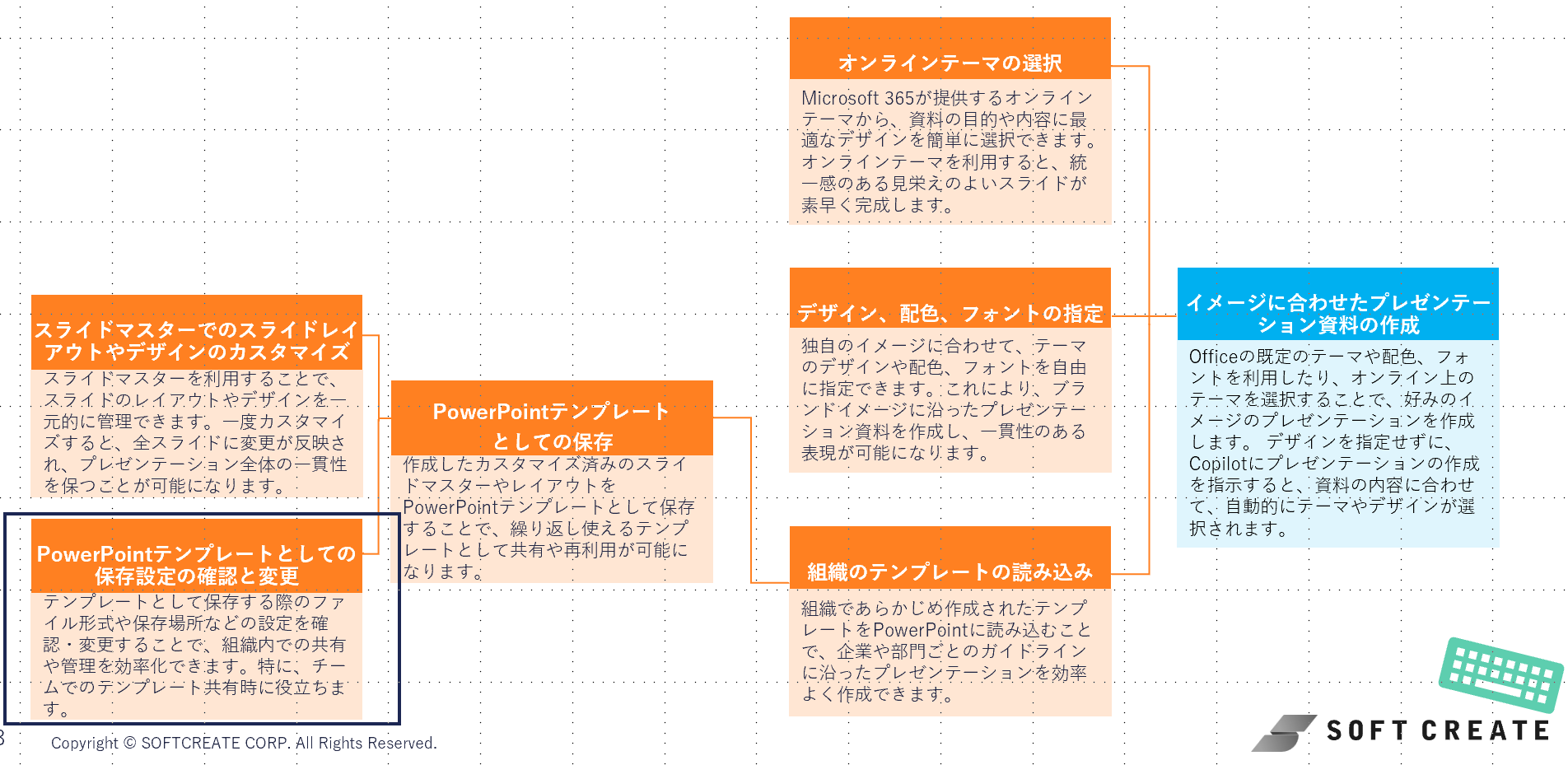
こことか
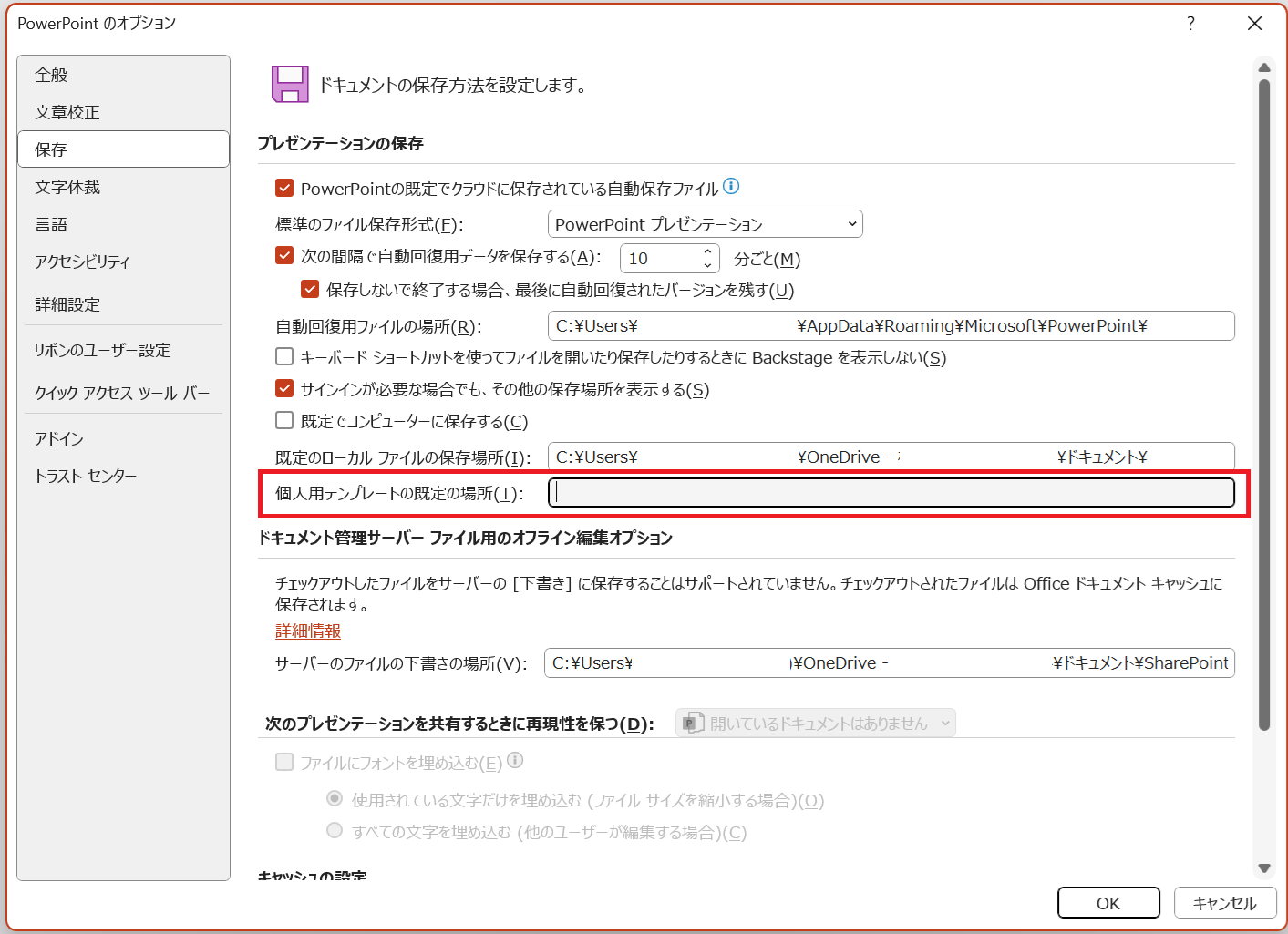
ここ
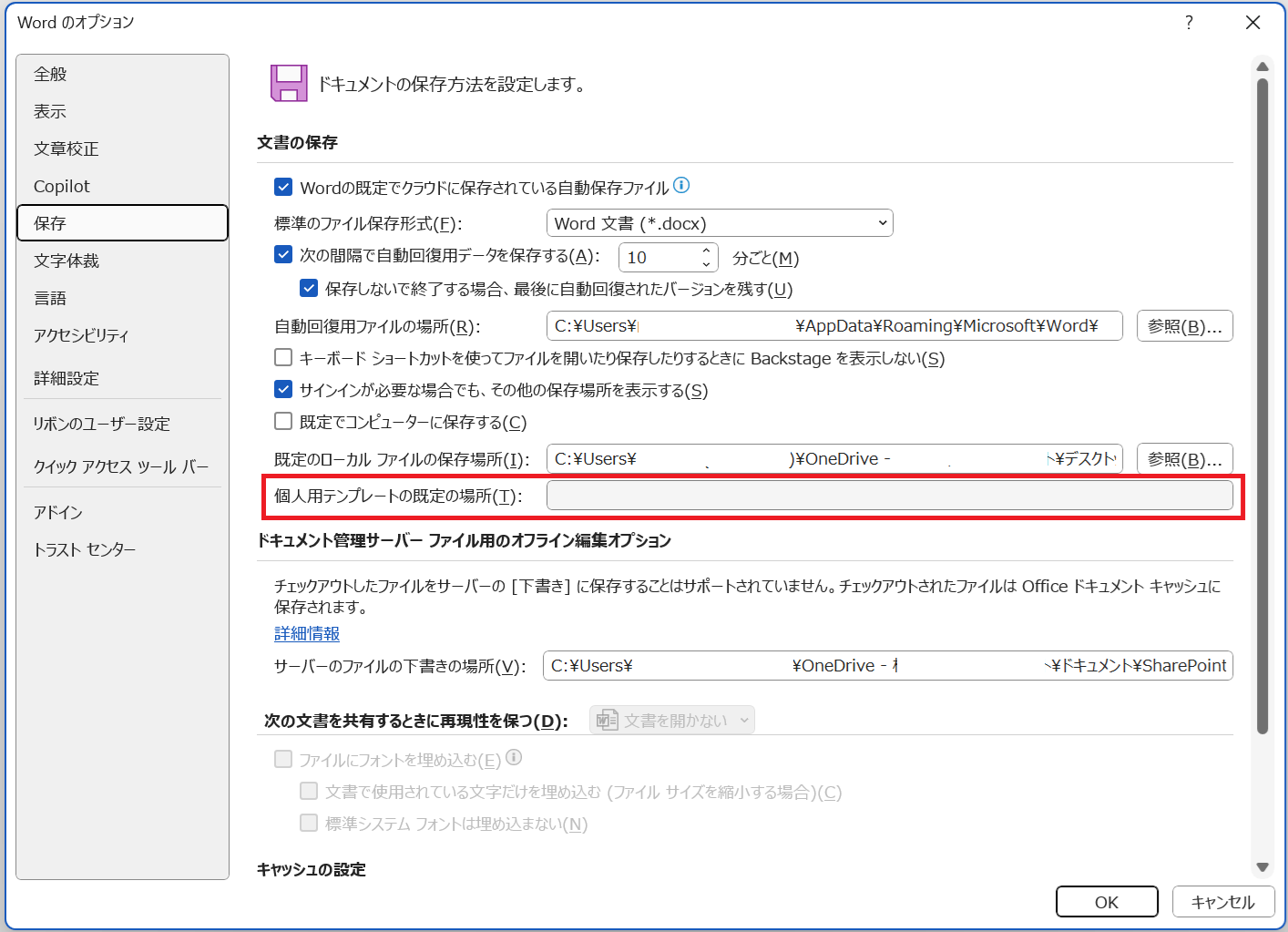
Intune のポリシーで制御できればよいのですが、Microsoft 推奨は、SharePoint Online サイトからの同期がメインで、サポートしないみたいです。
※Microsoft 推奨の方法だとM365 E3 以上が必須と敷居が高いのです。Office Online利用のテンプレートをカスタマイズする場合は、下記の方法しかありません。
ということで、Windows PC のレジストリで設定を投入する方法をご案内します。
Office の PowerPoint と Word の個人用テンプレートの既定の場所をレジストリで追加する。
PowerPoint や Word アプリを終了させておきます。
「Windows スタートメニュー」→「ターミナル(管理者)」
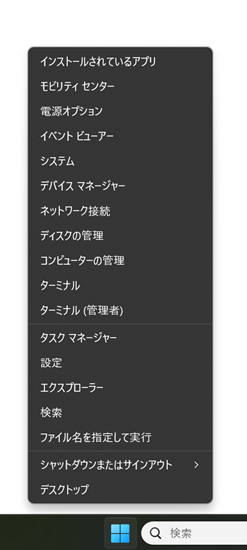
ターミナルが起動したら、以下のコマンドをそれぞれ実行して、正しく終了することを確認します。
(組織名の部分は、それぞれの OneDrive の同期で、表示されている組織名に合わせて修正してください。)
reg add "HKEY_CURRENT_USER\Software\Microsoft\Office\16.0\Word\Options" /v PersonalTemplates /t REG_EXPAND_SZ /d "C:\Users\%USERNAME%\OneDrive - 組織名\ドキュメント\Office のカスタム テンプレート" /f reg add "HKEY_CURRENT_USER\Software\Microsoft\Office\16.0\PowerPoint\Options" /v PersonalTemplates /t REG_EXPAND_SZ /d "C:\Users\%USERNAME%\OneDrive - 組織名\ドキュメント\Office のカスタム テンプレート" /f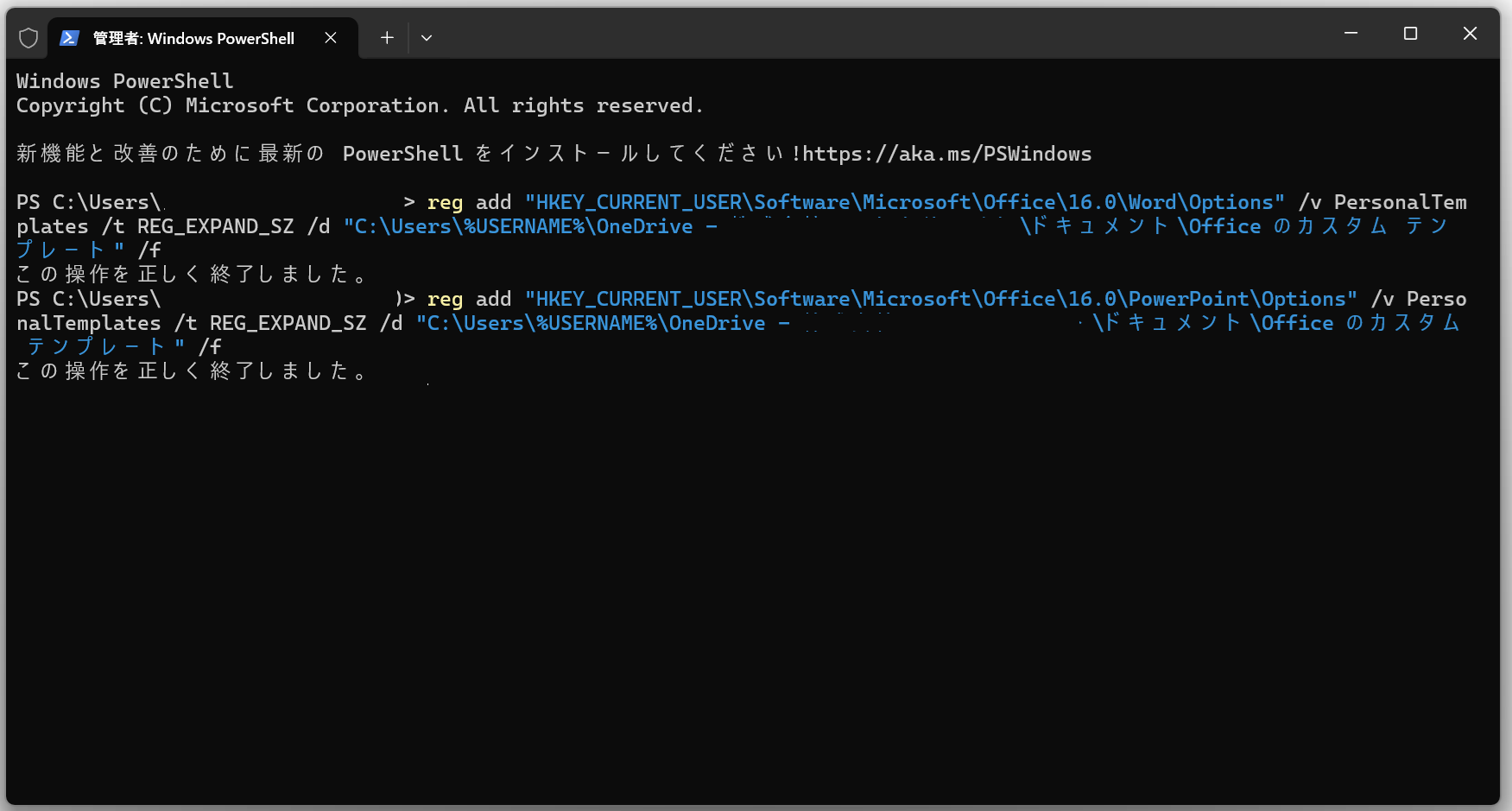
PowerPoint や Word アプリを起動させ、新規ドキュメント作成時の「個人用」タブが表示され、テンプレートが読み込めれば成功です。
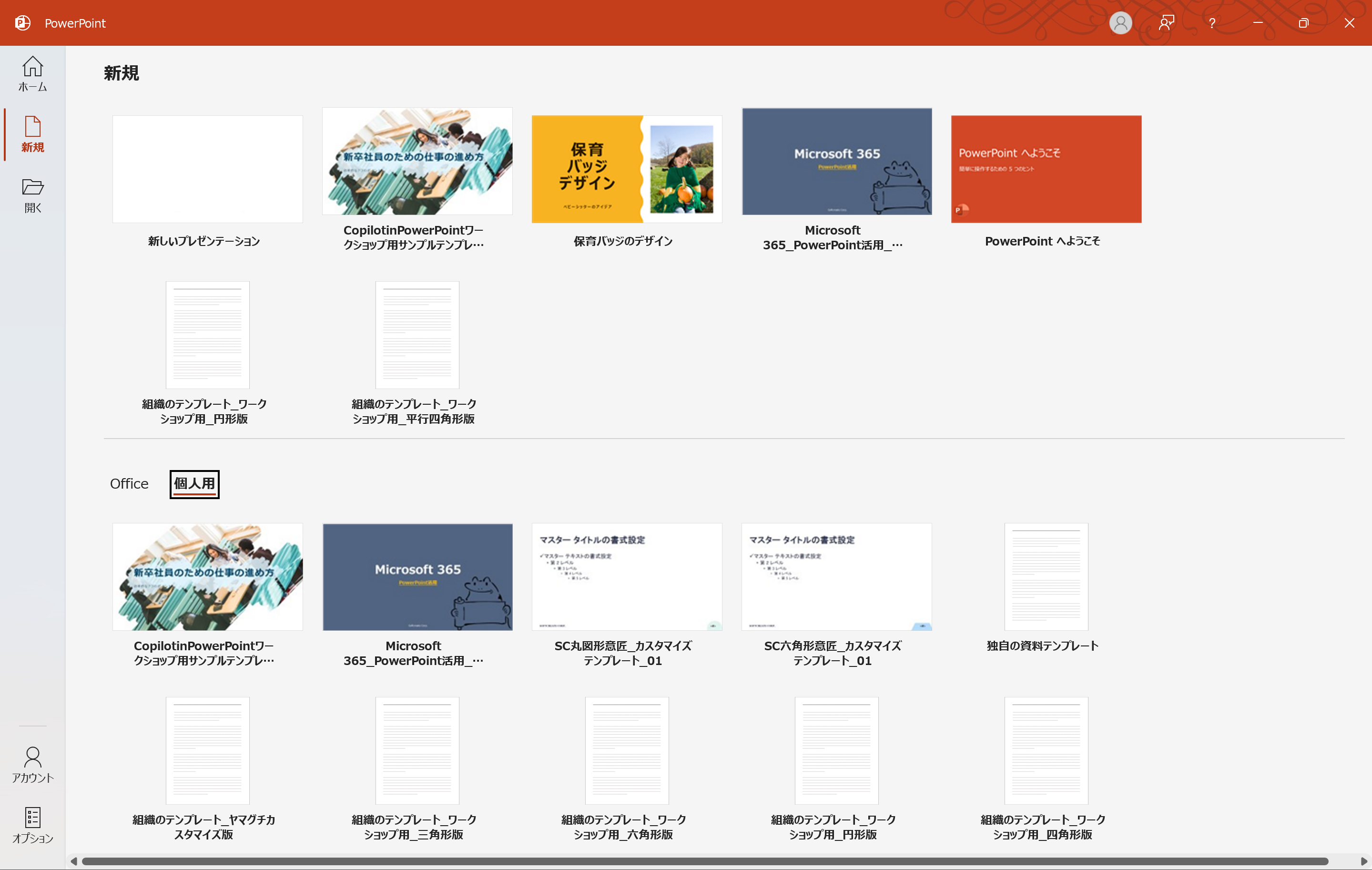
念のため、オプションの保存の設定も確認します。
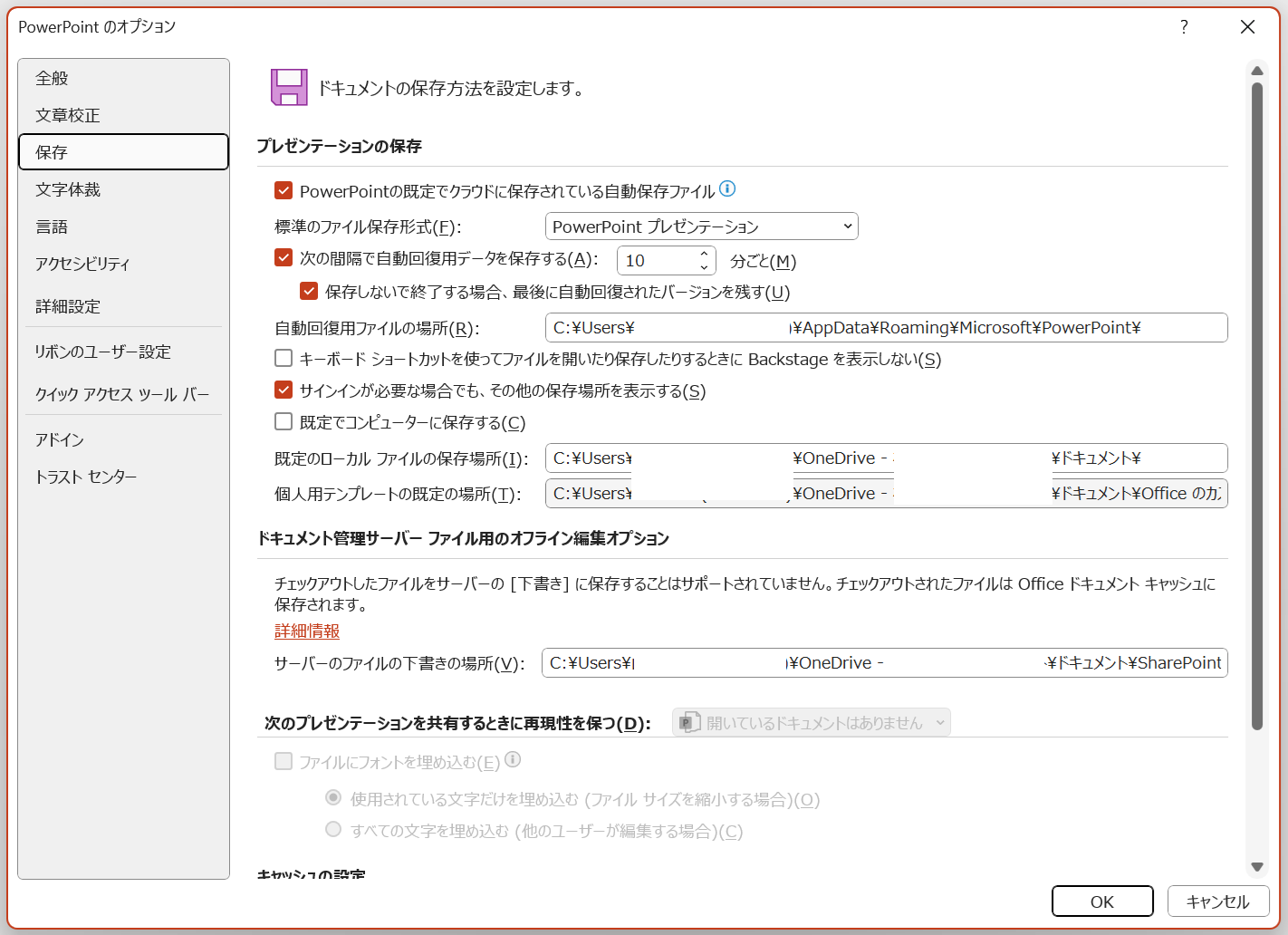
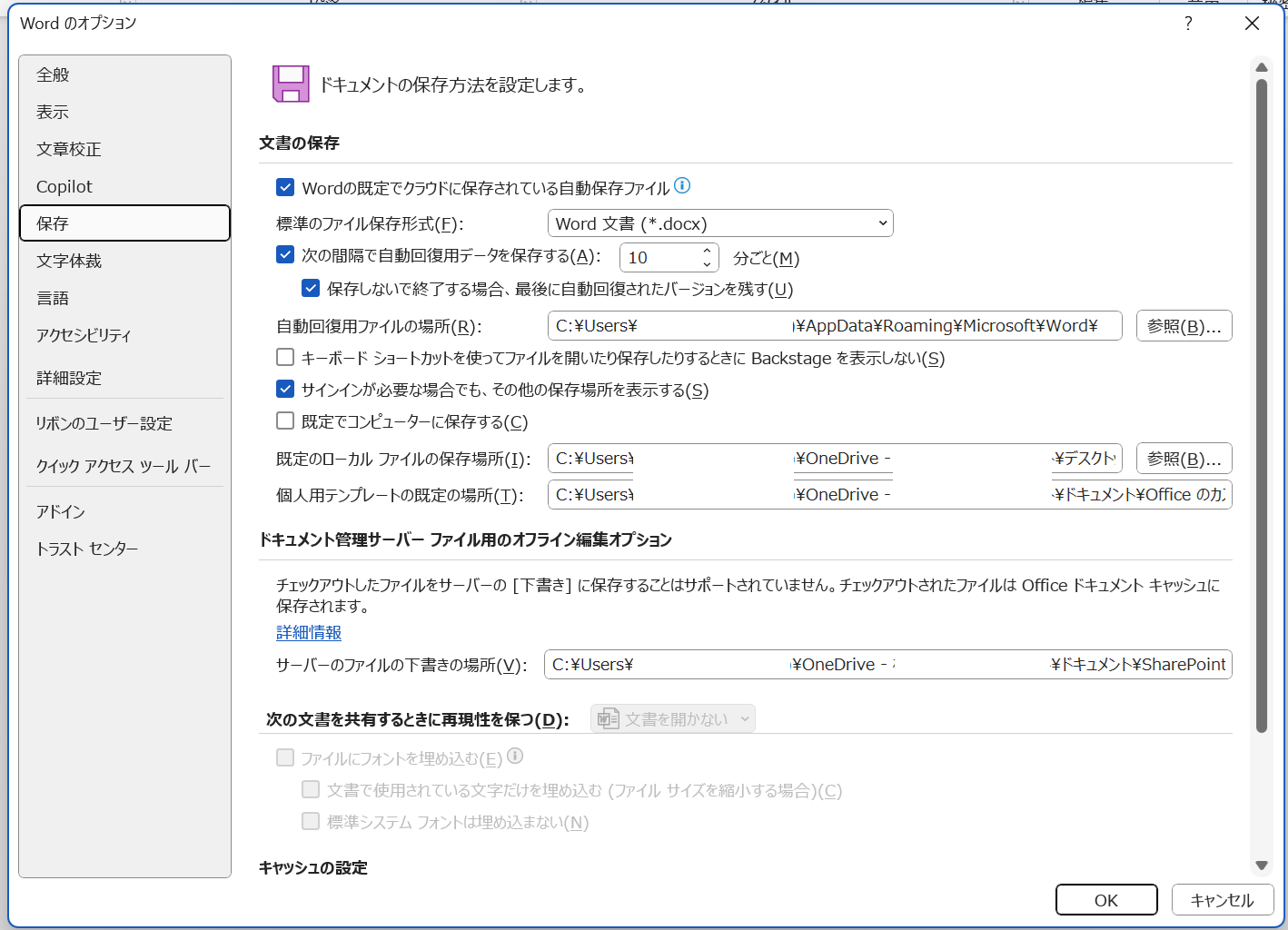
Microsoft 365 Copilot の活用には、Office のテンプレートのカスタマイズやテクニックを覚えることも重要なので、基本的な使い方や応用テクニックを Copilot に聞く等もしてみてください(^^
※ 本投稿は、弊社で運営していますソフクリ365倶楽部のTeams投稿等で案内した内容を再編したものになります。ソフクリ365倶楽部のプレミアム会員様については、倶楽部への投稿や技術情報の投稿等を閲覧、アクションすることが可能です。








